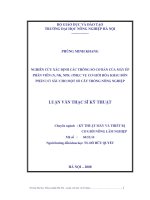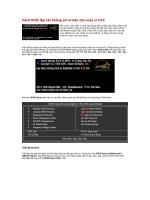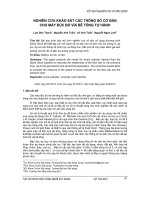Cách thiết lập các thông số cơ bản cho máy vi tính potx
Bạn đang xem bản rút gọn của tài liệu. Xem và tải ngay bản đầy đủ của tài liệu tại đây (334.95 KB, 6 trang )
Cách thiết lập các thông số cơ bản cho
máy vi tính
Mỗi máy vi tính đều có một hệ thống điều khiển giao tiếp nhập xuất cơ bản (BIOS), đây
là hệ thống được lắp đặt trên bản mạch chính (Mainboard) giúp điều khiển máy tính ở
giai đoạn đầu khi vừa bật máy. BIOS xem xét, kiểm tra các thiết bị và thông số của chúng
trước khi đưa vào hoạt động.
Việc thiết lập đúng các thông số trong BIOS sẽ giúp máy vi tính hoạt động chính xác và
hiệu quả. Thông thường có thể truy cập vào phần thiết lập các thông số của BIOS (BIOS
Setup) bằng cách nhấn phím Delete (DEL) khi xuất hiện màn hình đầu tiên ngay sau khi
bật máy, một số máy sử dụng phím F1, F2, F10, Esc, Ctrl + Esc, Alt + Esc, Ctrl + Alt +
Esc, Ctrl + Alt + Enter, Ins.
Màn hình BIOS Setup xuất hiện với các Menu được phân loại để thiết lập cho các thông
số khác nhau.
Thiết lập thời gian:
Thiết lập này giúp thời gian của hệ thống đúng với thời gian hiện tại. Trong màn hình
BIOS Setup Utility chọn Standard CMOS Features, thay đổi thông số trong các mục:
thứ, tháng, ngày, năm và giờ, phút, giây. Sau khi chỉnh xong nhấn phím Esc để quay trở
lại BIOS Setup Utility.
Thiết lập thông số cho các ổ dĩa:
Thông thường các thiết lập này được tự động (Auto) tuy nhiên trong một số trường hợp
đặc biệt cần phải tự thiết lập các thông số này. Trong màn hình BIOS Setup Utility chọn
Standard CMOS Features, thay đổi thông số trong các mục IDE Channel, mỗi IDE
Channel tương ứng với một ổ dĩa cứng hoặc CD-ROM.
• Auto: BIOS tự động tìm và kiểm tra để thiết lập thông số cho ổ dĩa khi khởi động.
• None: Không sử dụng ổ dĩa trên IDE Channell này, BIOS sẽ bỏ qua không kiểm
tra nên sẽ giảm bớt được thời gian khởi động. Đây cũng là cách để khóa, không
cho phép sử dụng một ổ dĩa nào đó.
• Manual: Người dùng tự thiết lập các thông số cho ổ dĩa.
Nếu hệ thống không trang bị ổ dĩa mềm thì chọn mục Drive A là None, BIOS sẽ bỏ qua
không kiểm tra nên sẽ giảm bớt được thời gian khởi động.
Thiết lập bộ nhớ cho thiết bị đồ họa:
Nếu hệ thống có thiết bị đồ họa (VGA Card) được tích hợp trên bản mạch chính
(Mainboard), VGA này dùng chung bộ nhớ (RAM) với hệ thống và có thể tăng hoặc
giảm dung lượng bộ nhớ này. Trong màn hình BIOS Setup Utility chọn Advanced
BIOS Features, thay đổi thông số trong mục On-Chip Frame Buffer Size.
Thiết lập mật khẩu bảo vệ:
Nếu muốn ngăn không cho người khác sử dụng máy vi tính thì có thể thiết lập mật khẩu,
mật khẩu này sẽ chặn ngay từ đầu nên rất an toàn. Trong màn hình BIOS Setup Utility
chọn Advanced BIOS Features, thay đổi thông số trong mục Password Check:
• Setup: Chỉ ngăn không cho truy cập vào chương trình BIOS Setup.
• System: Ngăn không cho sử dụng hệ thống và truy cập vào chương trình BIOS
Setup.
Chọn System và nhấn phím Esc để quay trở lại màn hình BIOS Setup Utility.
Chọn Set Supervisor Password và nhấn phím Enter, nhập mật khẩu và nhấn phím
Enter, tiếp tục nhập lại mật khẩu giống như vừa rồi để xác nhận và nhấn phím Enter.
Đây là mật khẩu cho phép sử dụng hệ thống và truy cập để chỉnh sửa các thông số trong
chương trình BIOS Setup.
Ngoài ra có thể chọn thêm Set User Password, mật khẩu này chỉ cho phép sử dụng hệ
thống nhưng không thể chỉnh sửa các thông số trong chương trình BIOS Setup.
Để thay đổi hoặc xóa mật khẩu chỉ cần chọn Set Supervisor Password hoặc Set User
Password, nhập mật khẩu mới để thay đổi hoặc để trống và nhấn phím Enter 2 lần để
xóa bỏ mật khẩu.
Thiết lập trở về trạng thái mặc định:
Thiết lập này giúp cho mọi thông số bị chỉnh sửa trở về trạng thái do nhà sản xuất thiết
lập sẵn, đối với người dùng thông thường và trong đa số trường hợp thì đây là thiết lập tốt
nhất. Trong màn hình BIOS Setup Utility chọn Load Optimized Defaults nhấn Y (Yes)
để đồng ý.
Thiết lập an toàn:
Thiết lập này giảm bớt sự hoạt động của các thiết bị trong hệ thống, được dùng khi hệ
thống gặp trục trặc, hoạt động không ổn định hoặc dành cho việc chuẩn đoán các hư hỏng
của hệ thống. Trong màn hình BIOS Setup Utility chọn Load Fail-Safe Defaults nhấn Y
(Yes) để đồng ý.
Lưu ý:
• Sử dụng các phím mũi tên để di chuyển, phím dấu +/- hoặc Page-Up/Page-Down
để thay đổi các thông số, phím Enter để chọn, phím F7 để trả lại các thông số
mặc định, phím Esc để quay trở về màn hình trước đó hoặc thoát khỏi chương
trình.
• Sau khi hoàn chỉnh các thay đổi thông số trong BIOS Setup nhấn phím F10 hoặc
chọn Save & Exit Seup, Nhấn phím Y (Yes) để đồng ý lưu các thay đổi và thoát
khỏi chương trình BIOS Setup.
• Nếu không muốn lưu các thay đổi và thoát khỏi chương trình BIOS Setup thì
chọn Exit Without Saving và nhấn phím Y (Yes) để đồng ý.